Aplicativo Adobe Fill and Sign para Android: Um guia fácil de como fazer + alternativa
2025-07-25 18:59:32 • Arquivado para: Solução de Assinatura • Soluções comprovadas
A assinatura digital de documentos é extremamente importante no mundo digital de hoje. Ele muda a forma como lidamos com tarefas baseadas em papel, trazendo muitos benefícios. Ele facilita o trabalho, mantém as coisas seguras e segue as regras da nossa era digital. Um desses aplicativos é o Adobe Fill and Sign para Android, que simplifica a assinatura eletrônica de documentos.
No entanto, se você procura por algo diferente, o temos coberto. Recomendamos o PDFelement para Android como uma alternativa fantástica que também pode funcionar para você. Continue lendo e aprenda como usar estes ferramentas para preencher e assinar documentos.
Parte 1: O que é Adobe Fill e Sign em Adroid?
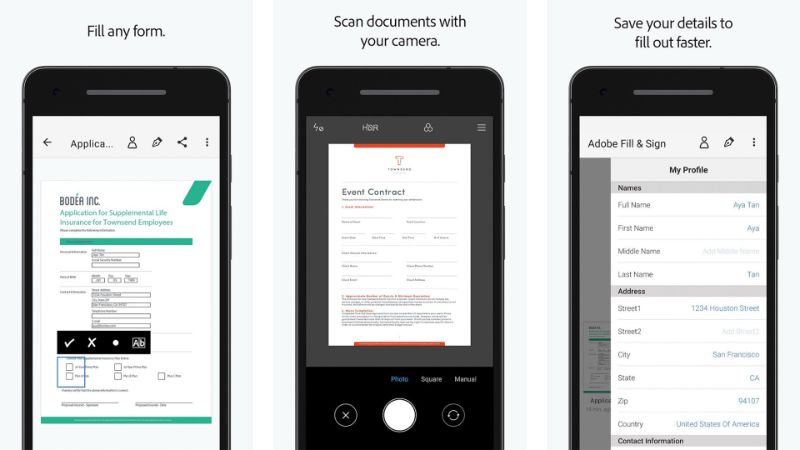
Os aplicativos de Adobe FIll e Sign Android revolucionam o uso de documento simplificando o assinamento e preenchimento de PDFs. Em vez de imprimir e assinar os documentos, você pode adicionar sua assinatura, texto, e caixas de verificação ao PDF. É uma aproximação prática para gerenciar
Por tanto, ele oferece uma interface amigável para o usuário e compatibilidade fácil com dispositivos Android. Ele recursos empodera usuários para controlar documentos convenientemente. Adobe Acrobat também oferece uma rango de recursos e benefícios que aprimora a produtividade e eficiência, como:
Recursos e benefícios:
- Assinar PDF sem esforço
Este aplicativo permite aos usuários adicionar assinaturas eletrónicas para documentos PDF. Isto ajuda a apagar a necessidade de imprimir fisicamente e assinar manual.
- Entrada de texto e caixas de verificação
Usuários podem preencher formulários adicionando texto e verificando caixas de verificação diretamente dentro do PDF.
- Legalmente ofuscante
Adobe Acrobat assegura a legalidade e autenticidade das assinaturas electrónicas. Este recurso cumpre com os standards de assinatura digital.
- Interface de usuário amigavel
A interface intuitiva o faz simples para usuários de todos os níveis para navegar e utilizar os recursos do aplicativo efetivamente.
- Integração Cloud
Acessar e salvar documentos de serviços de armazenamento de cloud, aprimorar mobilidade e acesso.
- Apresentação profissional
Mantenha uma aparência profissional e polido preenchendo e assinando documentos electronicos.
- Aplicabilidade amplia
Adaptável para uso academico, proffisional e pessoal, acomodando várias necessidades de documentos
Porque escolher o aplicativo de Adobe Fill e Sign Android?
- Preenchimento de documentos conveniente
Além das assinaturas, o aplicativo permite que você preencha facilmente formulários em PDF diretamente no seu dispositivo Android. Isto apaga a necessidade de imprimir formulários e completar-lós manualmente.
- Assinatura eletrónica
Adobe Fill e Sign o permite adicionar facilmente seu assinatura eletrónica de documentos. Este recurso assegura a autenticidade de suas assinatura, fazendo os documentos legalmente ofuscante - Tempo e Salvo de recursos
ativando assinaturas digitais e formularios eletrónicos preenchidos, o aplicativo o salva tempo, papel, e esforço. - Eficiencia na mão
Com os aplicativos de Adobe Fill e Sign, você pode completar e assinar documentos onde seja que fique. Isto é particularmente útil para profissionais quem viagam constantemente ou precisam de trabalho remoto. - Sincronização entre dispositivos:
O aplicativo ativa sincronização por meio de dispositivos Isto assegura suas assinaturas e documentos são acessíveis de várias plataformas.
Como usar Adobe Fill e Sign para assinar PDFs.
Você pode seguir as intruções passo a passo nesta guia de PDF do uso dos aplicativos de Adobe Fill e Sign para assinar PDFs. Esta guia cubre o processo completo, de abrir o aplicativo até adicionar assinaturas a seu documento PDF. Veja como:
Passo 1:
Oprima sobre o ícone do app para abrir-ló. Entre utilizando sua conta de Google ou Facebook. Você também pode usar seu ID de Adobe Acrobat se você tem algum.
Passo 2: Importar o documento PDF
Clique em "Selecionar um formulário para preencher" depois selecione a opção de "De arquivo PDF" para importar o documento PDF que você quer assinar.
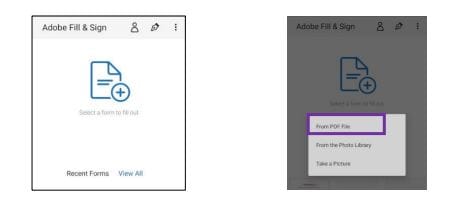
Passo 3: Adicionar texto
Oprimir na area onde você deseja inserir texto e começar a digitar. Você pode ajustar o tamanho do texto e estilo.

Passo 3.1: Adicionar assinatura
Oprima no ícone de assinatura, depois selecione "Criar Assinatura" para adicionar sua assinatura. Você pode usar um dedo ou stylus para adicioanr uma assinatura.
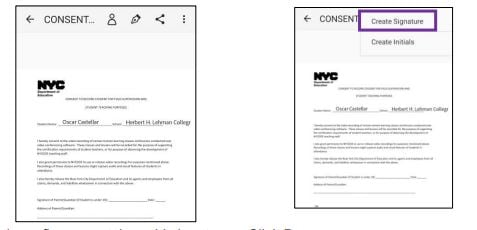
Passo 4: Salvar e compartilhar
Uma vez satisfeito, oprima no botão de "Pronto". Você pode salvar o PDF preenchido em seu dispositivo ou compartilhar-ló via email, aplicativos de mensagens, ou armazenamento de cloud.
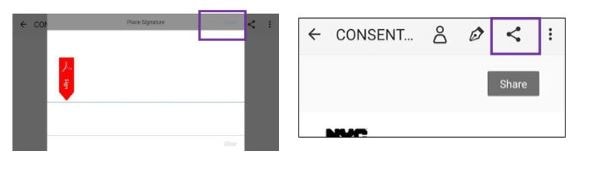
Parte 2: PDFelement para Android: O melhor alternativa para um aplicativo de assinar e preencher.
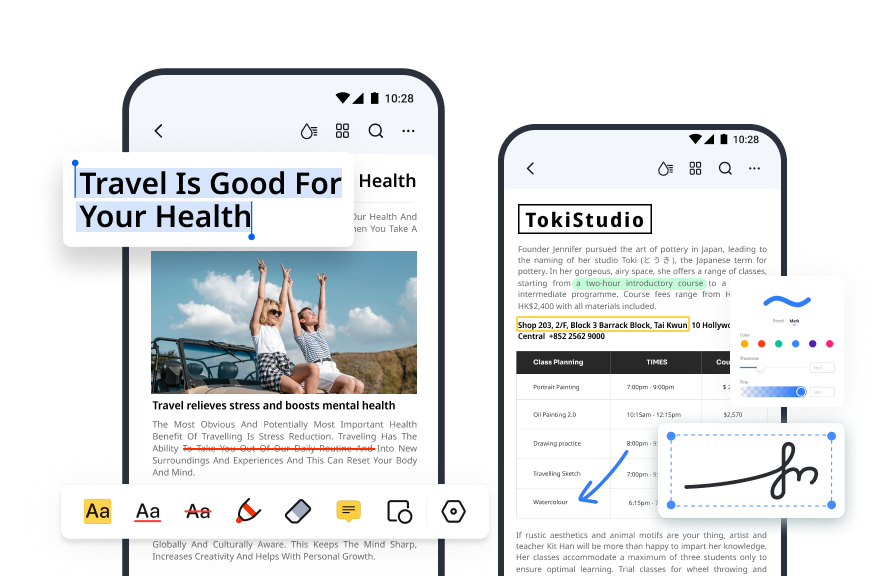
Outra opção destacável de gerenciamento de PDF e assinar eletrónico em dispositivos Android é PDFelement para Android. Este aplicativo versátil oferece uma serie de recursos compreensivos além de gerenciamento de PDF. É uma solução toda em um para qualquer coisa relacionada a PDFs. Se você quer editar, converter, anotar, ou preencher formularios, PDFelement o tem coberto. Ele oferece um amplio rango de ferramentas poderosas, com o recurso de Fill e Assinar sendo uma habilidade destacável.
Este recurso aprimora o jeito que você gerencia documentos em seu dispositivo Android. Ele o permite a completar facilmente e assinar PDFs eletronicamente. Seja para uso pessoal ou profissional, este recurso simplifica o fluxo de trabalho com documentos e melhora a maneira como você interage com PDFs.
Recursos de PDFelement e benefícios:
- Editar PDF avançados
PDFelement o permite a você editar textos, imagens, links, e anotações dentro do documento.
- Converter e combinar
Você pode converter PDFs a outros formatos (Word, Excel, etc.) e combinar vários PDFs em um único documento.
- Assinaturas Digitais
Você pode criar e salvar sua assinatura ou iniciais para assinar consistentes e rapidamente. Isto adiciona uma capa de autenticidade e legalidade para seu documentos. - Localização precisa
PDFelement para Android que permite a você para localizar texto, assinatura, e caixas de verificação precisamente onde e requerido dentro do documento. - Seguridade e privacidade
PDFelement também enfatiza seguridade de documentos. Você pode proteger seus documentos assinados e preenchidos com senhas e autorizações. - Versatilidade
PDFelement oferece um rango mais amplio de recursos além de assinar e preencher, fazendo-ló uma solução compreensiva para várias tarefas relacionadas PDF. - Anotações e comentários
Anotar e marcar documentos com destaques, comentários e desenhos.
Por que escolher o PDFelement para Android?
- Uma solução todo incluindo para PDF
PDFelement oferece um kit completo para gerenciar PDF. Isto representa você pode controlar todas suas tarefas relacionadas a PDF dentro de um aplicativo. - Uso profissional
PDFelement fornece ferramentas para o manuseio eficiente de documentos, seja você um estudante ou qualquer outra pessoa. - Eficiência de tempo
PDFelemento o salva tempo de utilizar aplicativos vários para diferentes tarefas relacionadas com PDF. - Aprimorar produtividade
A natureza abrangente do PDFelement agiliza seu fluxo de trabalho, desde a edição de conteúdo até a assinatura de documentos. - Anotações e comentários
O aplicativo suporta anotações, comentários, destaques, e desenhos. Esses recursos aprimoram a colaboração e a comunicação durante revisões e discussões de documentos. - Preencher formulários e extração de informação
A capacidade de preencher formulário de PDFelement o permite facilmente inserir informação em formulários interativos. Além disso, o aplicativo pode extrair dados de formulários, economizando seu tempo e esforço. - Tecnologia OCR
PDFelement incluem tecnologia de reconhecimento de reconhecimento óptico (OCR) para gerenciar PDFs escaneados ou baseados em imagens. Este recurso converte textos escaneado em conteúdo editável e pesquisável, subindo a produtividade. - Consistência em várias plataformas
PDFelement assegura consistência através de dispositivos. Isto o ativa para acesso fácil e trabalhar em seus documentos através de diferentes plataformas.
Como assinar PDF utilizando PDFelement para Android
Passo 1: Abrir o PDFelement
Clique no ícone do aplicativo para abrir e selecionar o PDF do documento que você que assinar.
Passo 2: Iniciar processo de assinatura.
Clique no ícone de "+", depois selecione "assinar". Você pode optar por "Criar Assinatura" para salvar sua assinatura dentro do aplicativo para uso futuro ou "Adicionar Assinatura Temporária" se não quiser salvá-la permanentemente.
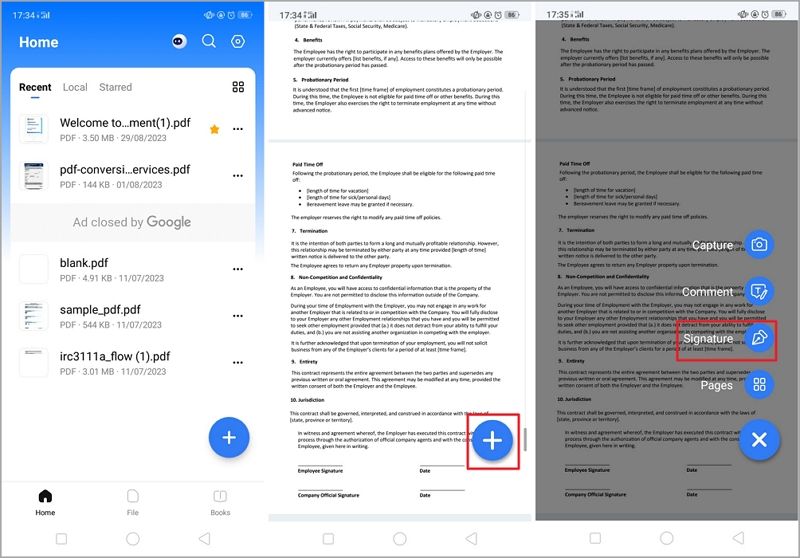
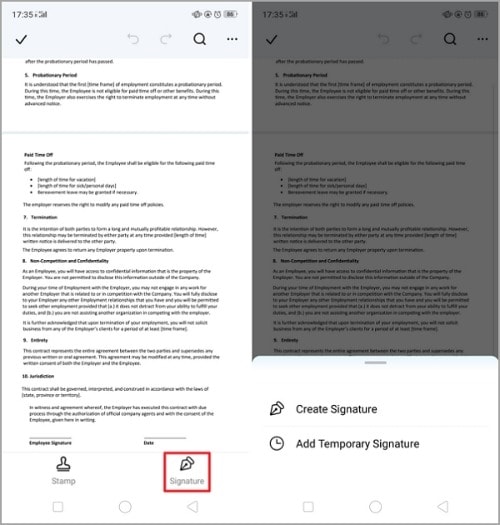
Passo 3: Desenhar sua assinatura
Use seu dedo ou stylus para desenhar sua assinatura na tela. Posições a assinatura onde você o deseja para aparecer no documento PDF.
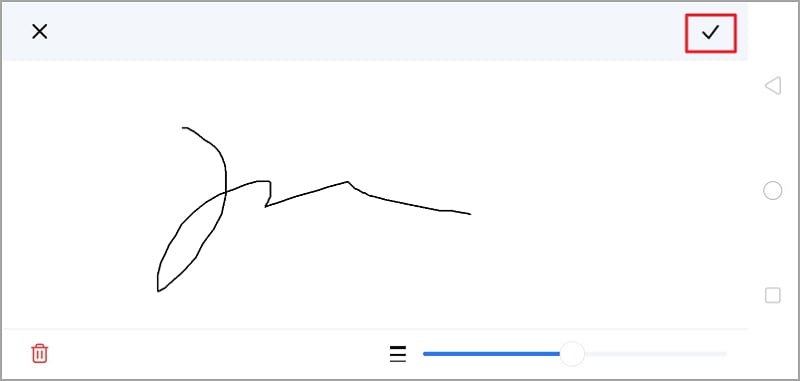
Passo 4: Salvar e compartilhar
Uma vez satisfeito com o colocação, clique no ícone "Tick" para salvar sua assinatura. Também, se você deseja compartilhar o PDF assinado, clique no botão de três pontos ao lado do nome do documento. Selecione "Compartilhar" e depois escolha se deseja compartilhar o documento por link ou como um arquivo.
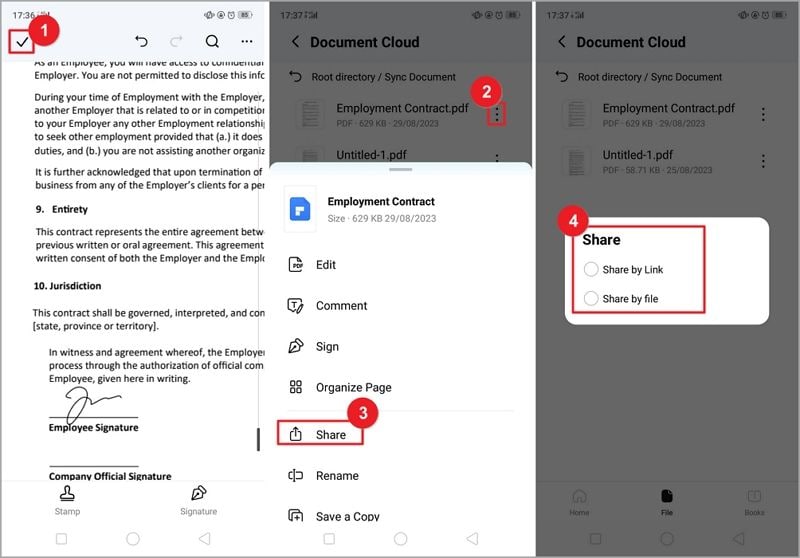
Conclusão
A assinatura digital acelera processos ao mesmo tempo que mantém a segurança de documentos importantes. Felizmente, algumas ferramentas facilitam muito o preenchimento e a assinatura de PDFs. O aplicativo Adobe Fill and Sign para Android e o PDFelement para Android oferecem vantagens únicas que atendem a preferências distintas. O aplicativo Adobe Fill and Sign para Android oferece uma maneira amigável de assinar PDFs diretamente no seu dispositivo. No outro lado, PDFelement para oferece Android mais que só assinaturas. É uma ferramenta de gerenciamento completa de PDF.
Se você esta procurando uma solução direita, o aplicativo de Adobe é uma eleição boa. Mas se você quer recursos extra como editar, converter, e mais, considere explorar PDFelement para Android. É sobre escolher o que se adapta a suas necessidades melhor em um mundo de gerenciamento de documentos digitais.
Download Gratis ou Compre PDFelement agora!
Free Download or Compre PDFelement right now!
Compre PDFelement agora!
Compre PDFelement agora!




Ana Sophia
staff Editor
Classificação geral4.5(105participou)